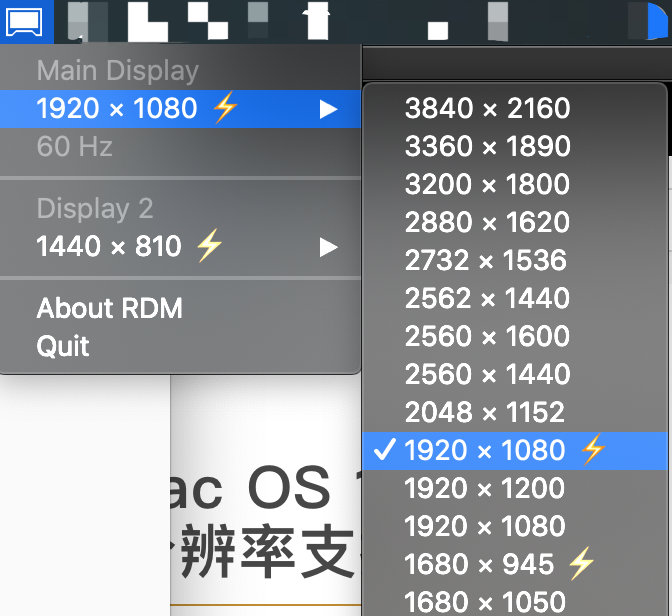参考教程:为 macOS 10.15 开启 HiDPI,让 2K 显示器更舒适
macOS Big Sur 成功开启HiDPI正确姿势
下载RDM软件
RDM是一个用于切换显示器分辨率的工具,使用起来很方便,下载地址
准备配置文件
要使用hidpi,我们需要准备一个配置文件,用于自定义自己所需要的配置,方便在RDM软件中进行切换。
查询外接显示器的编号
这里的ID一定不能出错!
1 | ioreg -l | grep "DisplayVendorID" |
这里有两条命令,分别对应的是两个ID,我们需要把外接显示器的视频线(HDMI或DP或type-c)拔掉,分别执行命令,执行完后会得到两个ID。(这两个ID是笔记本电脑显示器的id,跟配置文件无关,这里只是为了下一步能确定外接显示器的id)
接上显示器的视频线,再次执行两条命令,此时多出来了两个id,将这两个id转成16进制数字,进制转换地址。
然后回到桌面,新建一个文件夹命名为DisplayVendorID-[你刚才查到的DisplayVendorID的16进制数],例如DisplayVendorID-10ac。
之后在这个刚建好的文件夹下增加一个文件,命名为DisplayProductID-[你刚才查到的DisplayProductID的16进制数],例如DisplayProductID-a0c3。
生成配置文件
生成配置的网站地址,在左侧的空里分别输入显示器型号,DisplayProductID 和 DisplayVendorID,注意填 16 进制的数字,并且检查下后边 10 进制的数字是不是和你刚才命令查到的一致。如果需要添加自己额外的分辨率,直接在下边新建一条分辨率配置就行。最后,复制右边生成 XML 格式文本,粘贴到刚才新建的文件里。
拷贝配置文件
网上很多文章都说的要拷贝到系统目录,但是 Big Sur更新以后,即使开启SIP也不能拷贝文件到系统目录了,因此大部分文章其实都已经过时了。
在看了好多篇文章之后,有人提到将配置文件放到/Library/Displays/Contents/Resources/Overrides 也能生效,因此只需要把刚才新建的文件夹拷贝到这里。
1 | sudo cp -r ~/Desktop/DisplayVendorID-4c2d /Library/Displays/Contents/Resources/Overrides |
开启HIDPI
这个命令我不知道是否是需要关闭SIP以后才可以执行,我是先关闭SIP以后才做的其它操作,关闭SIP的操作看这里
1 | sudo defaults write /Library/Preferences/com.apple.windowserver.plist DisplayResolutionEnabled -bool true |
结束
到这里,操作已经全部完成,重启下电脑,加载刚才生成的配置文件。
开机之后,打开RDM软件,带有闪电的就是HIDPI配置了。